

Ces derniers jours, l'adresse de connexion par défaut du site Web a été attaquée (scannée), en moyenne des centaines de fois par jour. Même si cela ne ressemble à rien, cela peut être le cas. être renversé. Mais il y a une contingence dans tout ! Bien que la petite gare ne soit pas importante. A l'origine, l'IP était bloquée directement, mais l'IP n'est pas corrigée de nos jours, donc je l'ai simplement modifiée pour changer l'adresse de connexion par défaut ! Vous trouverez ci-dessous plusieurs méthodes de modification couramment utilisées
Méthode 1
Modification du plug-in - Page de connexion furtive
Installez le plug-in en arrière-plan et recherchez la page de connexion furtive dans les propriétés des paramètres. Pour les paramètres, veuillez vous référer à l'image ci-dessous :
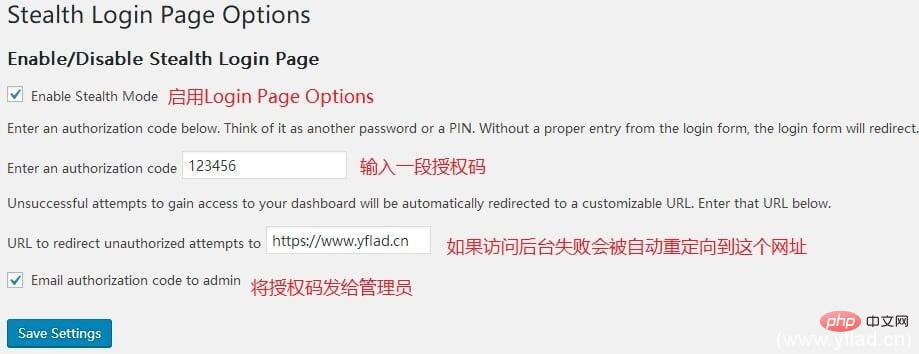
. Une fois terminé, l'interface est la suivante :
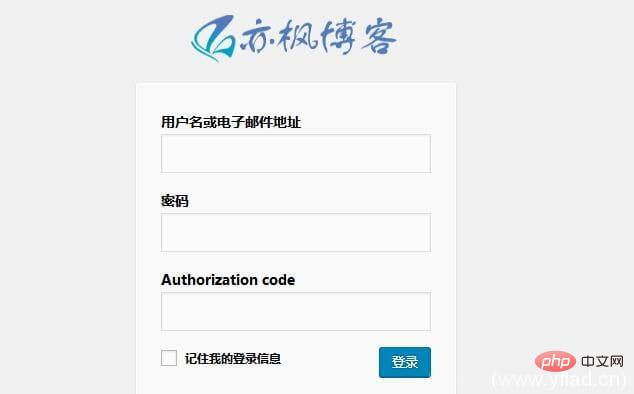
Méthode 2
Ajoutez ce qui suit code vers le thème function.php :
//后台访问地址修改
add_action('login_enqueue_scripts','login_protection');
function login_protection(){
if($_GET['psu'] != 'papapa')header('Location: https://www.yflad.cn/');
}Une fois la modification terminée, l'adresse de connexion en arrière-plan deviendra https://domain name/wp-login.php?psu=papapa Si c'est le cas. n'est pas cette adresse, elle passera automatiquement à https://nom de domaine/. Il est suivi du paramètre ?psu=papapa.
Trois paramètres peuvent être personnalisés
psu,papapa,https://域名/
Si vous utilisez cette méthode pour provoquer une erreur, vous pouvez la remplacer par la suivante :
function login_protection(){
if($_GET['psu'] != 'papapa'){
$url = "https://www.yflad.cn";echo "<script language='javascript' type='text/javascript'>";
echo "window.location.href='$url'";
echo "</script>";
}
}
add_action('login_enqueue_scripts','login_protection');Le code ci-dessus est un saut implémenté via JS, et l'effet est le même.
Méthode 3
Modifier le programme WordPress
1. Renommer le WordPress programme Modifiez le fichier wp-login.php dans le répertoire racine comme vous le souhaitez, comme zhangsan.php, puis ouvrez ce fichier avec un éditeur de code. Ctrl+H remplace tous les caractères de connexion wp par zhangsan, enregistrez et quittez.
2. Cette étape peut être ignorée. Recherchez le fichier general-template.php dans le répertoire wp-includes, ouvrez-le avec un éditeur et utilisez Ctrl+H pour remplacer tous les caractères de connexion wp par zhangsan. Recherchez ensuite la variable $login_url et modifiez cette variable comme suit :
$login_url = site_url('404.html', 'login');

Le 404.html peut être personnalisé
Résumé
Je recommande personnellement la deuxième méthode. Première méthode, pour les personnes souffrant de troubles obsessionnels compulsifs, vous pouvez installer un plug-in de moins et ne jamais installer un plug-in de plus ; troisième méthode, vous devez modifier le programme principal de WordPress, peut-être qu'après la mise à jour de WordPress, vous devrez le faire. modifiez-le à nouveau. Par conséquent, la méthode de modification du programme principal n’est pas fortement recommandée.
Bien entendu, si vous désactivez les mises à jour automatiques de WordPress, il est recommandé de combiner la méthode deux et la méthode trois. Ceci est le site Web actuel
Ce qui précède est le contenu détaillé de. pour plus d'informations, suivez d'autres articles connexes sur le site Web de PHP en chinois!
 référencement wordpress
référencement wordpress
 Comment installer WordPress après l'avoir téléchargé
Comment installer WordPress après l'avoir téléchargé
 Algorithme a priori des règles d'association
Algorithme a priori des règles d'association
 utilisation de l'instruction d'insertion
utilisation de l'instruction d'insertion
 Que faire si l'ordinateur simule la mort
Que faire si l'ordinateur simule la mort
 Comment implémenter h5 pour glisser vers le haut et charger la page suivante côté Web
Comment implémenter h5 pour glisser vers le haut et charger la page suivante côté Web
 Utilisation des fonctions de fenêtre
Utilisation des fonctions de fenêtre
 La différence entre indexof et include
La différence entre indexof et include
 Comment résoudre le problème des 400 requêtes incorrectes lorsque la page Web s'affiche
Comment résoudre le problème des 400 requêtes incorrectes lorsque la page Web s'affiche